linksys路由器设置教程_linksys路由器图文详解
发布时间:2017-05-18 13:26
相关话题
Linksys是思科系统一个销售家用与小型业务用网络产品的部门,其出产的路由器设备功能也较为强大,下面是小编整理的linksys路由器设置教程,供您参考。
linksys路由器设置教程
一种是电话线和光纤到家的,需要用猫,这种接法就是要把猫转接出来的那条网线和路由器WAN口连接,
一种就是网线直接到家的,这种接法就是直接把网线接到路由器WAN口
说直白点就是,宽带线进来的接WAN口,电脑接LAN口
路由通电启动和电脑连接后,打开浏览器,一般我们建议使用IE 7.0以上和搜狗浏览器,打开浏览器后,在地址栏输入路由器IP地址:192.168.1.1 正常会出现下图:
请仔细看,用心看,别一眼扫过,用心看过后,相信你也能自已配置好路由器上网


路由器支持多种拔号模式上网,PPPOE 动态DHCP,固定IP,支持PPTP L2TP VPN客户端,支持澳洲通信电缆
设置上网时,只需选择对应的上网模式就可以了,中国境内常见的都是PPPOE模式
图上:设置好账号和密码保存设置路由重启后正常在60秒内就能拔号上网了

图下:设置拔号成功,路由重启后,用下面这个步骤可以查看路由器有没有正常接入INTELNET网
如上图,如果有看到IP地址出现后,就表示能上网了,你可以上网冲浪了

无线安全设置
图下:|如果不喜欢原厂的SSID号,可以更改成自已喜欢的WIFI信号
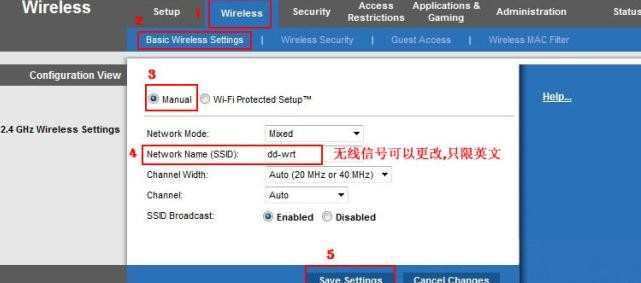
图下:如果认为路由器原始密码不安全,可以更改自已喜欢的密码,路由器用户是不能更改的

下面是路由器各功能简单介绍:
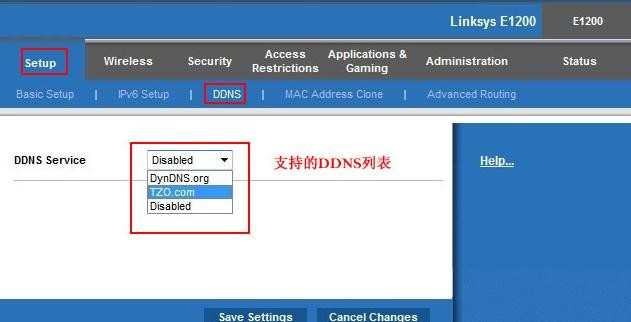
图下:有些地区,如果宽带提供商有绑定MAC限制的,需要选择这个步骤设置,如果没有就不必要选
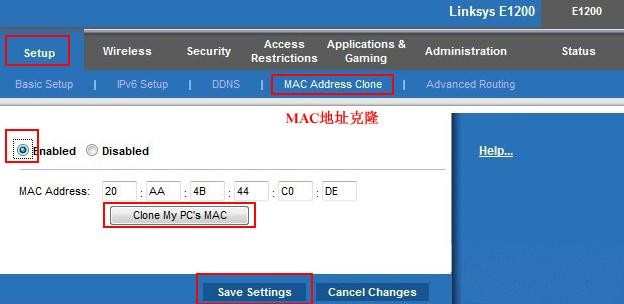
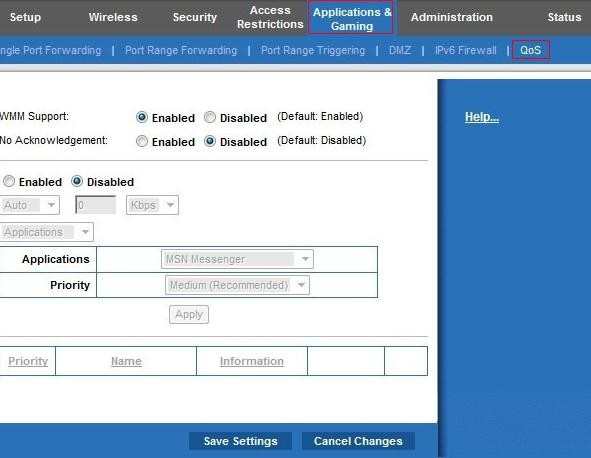
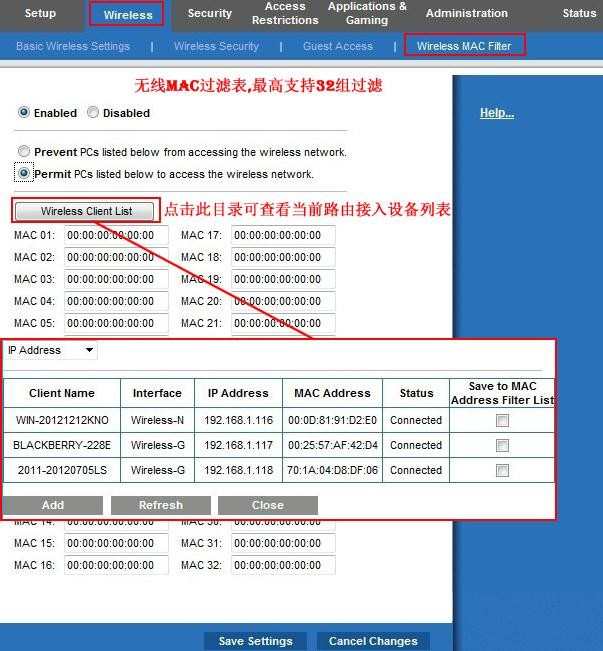
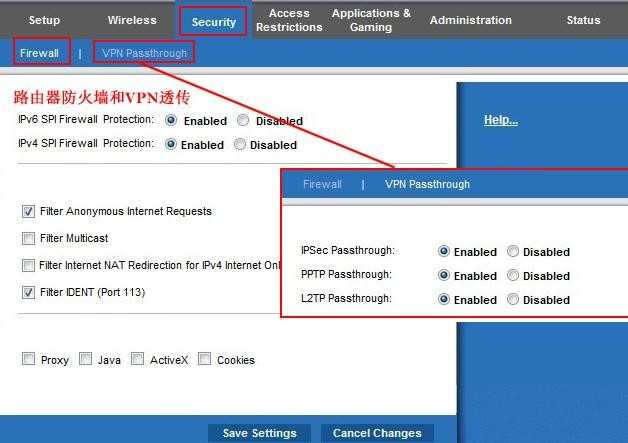
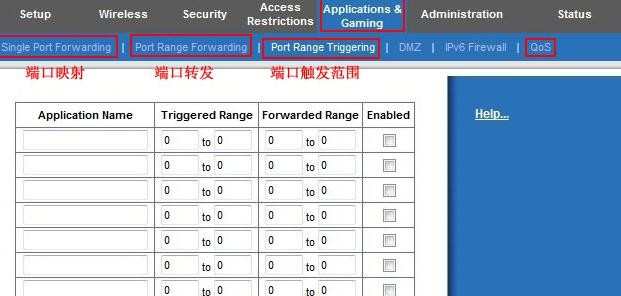


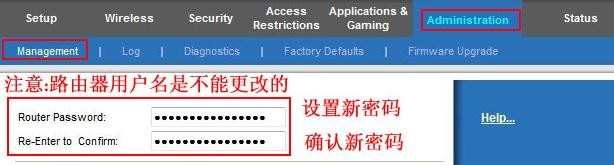
图下:固件升级步骤,如果有最新的官方固件版本,可以尝试更新到最新版,
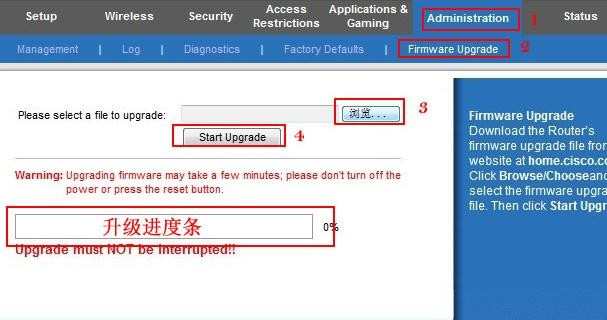
图下:当路由器出现不正常时,可以用这个步骤恢复初始化后再去配置路由器上网
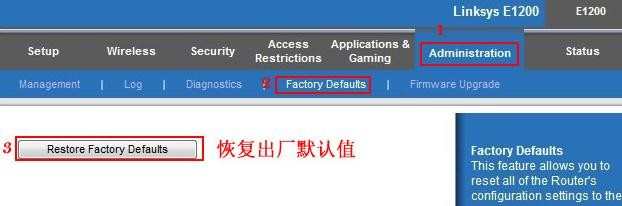
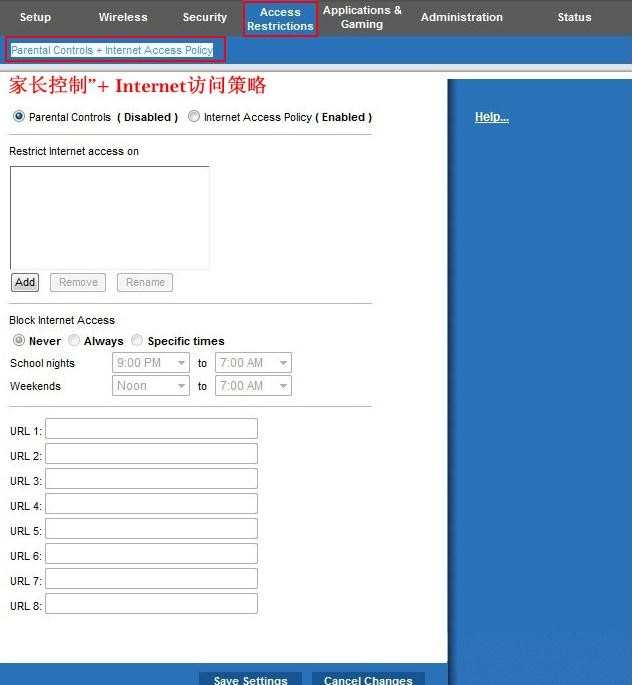

linksys路由器设置教程_linksys路由器图文详解的评论条评论